
Jak změnit název účtu a kanálu na YouTube: Instrukce. Jak často můžete změnit název na YouTube?
Článek o tom, jak změnit název uživatele, název kanálu na YouTube.
Navigace
YouTube„Jedná se o obrovský zdroj virtuálního prostoru, zveřejňování všech druhů videí, filmů, programů, klipů, hudby, novin. Zdrojové zdroje ukládá informace, problémy, pořady, poskytuje web pro komentáře. Je to nejoblíbenější zdroj - úložiště v Rusku. Snadno použitelné, pohodlné v rozhraní.
Změna názvu kanálu (name) na YouTube: instrukce
Schéma je jednoduché:
- otevřete zdroj odkazem zde

Hlavní stránka zdroje YouTube
- zadáme účet a stiskneme linku „Enter“
- otevřete možnost "Nastavení"
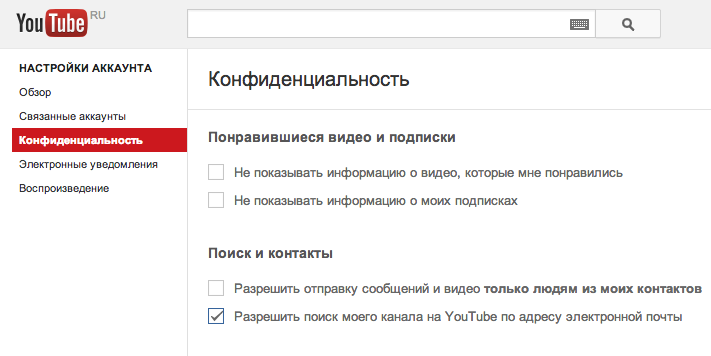
Nastavení panelu pro YouTube
- jdeme na stránku „Obecné informace“
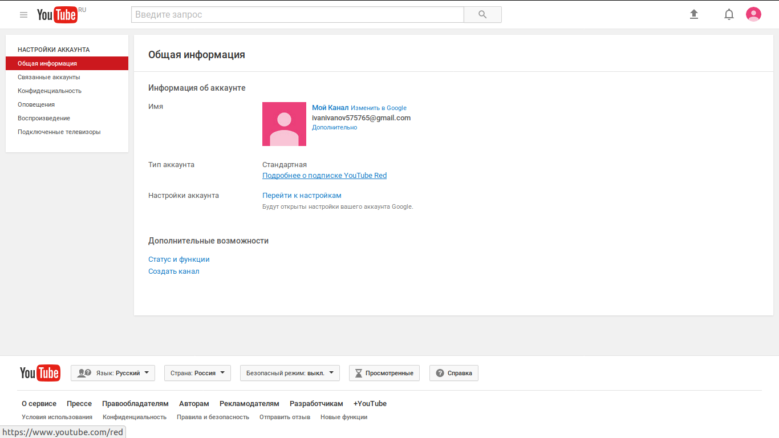
Stránka „Obecné informace“
- stiskněte řádek "Změna v Googlu"
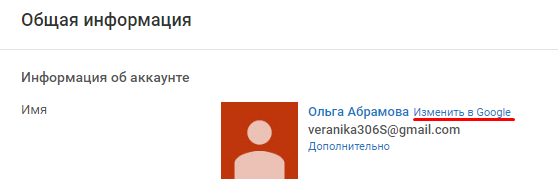
V našem účtu aktivujeme řádek „Změna na google“
- zadejte nové jméno (jméno)
- stiskněte klávesu "Dobře" Zachovat operace
Změna názvu uživatele, který se účastní diskuse (na YouTube)
Pokyny pro změnu názvu pomocí mobilního telefonu:
- zadejte na YouTube zde
- aktivujte znaménko účtu vpravo nahoře. V případě potřeby zadejte heslo a přihlaste se
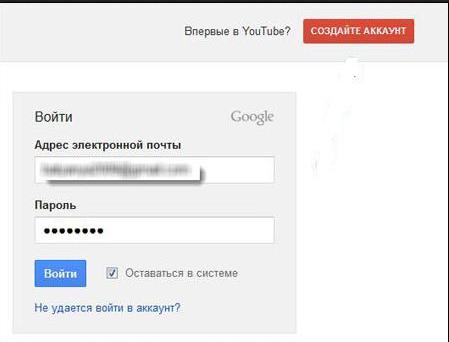
- stiskněte klávesu "Můj kanál", nahoře, vlevo
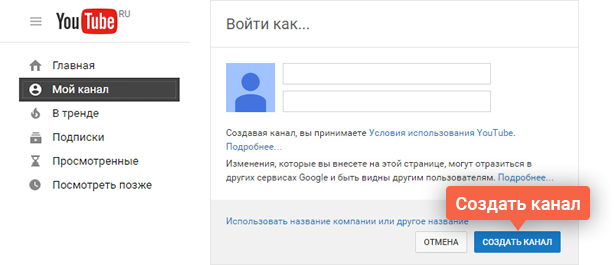
Klíč „Můj kanál“ nahoře, vlevo na mobilním zařízení
- aktivovat znaménko "Šest" Blízko názvu uživatele
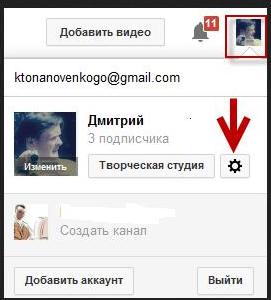
Značka ozubeného kola je pod fotografií uživatele
- klikněte na ikonu "Tužka" Napravo jménem
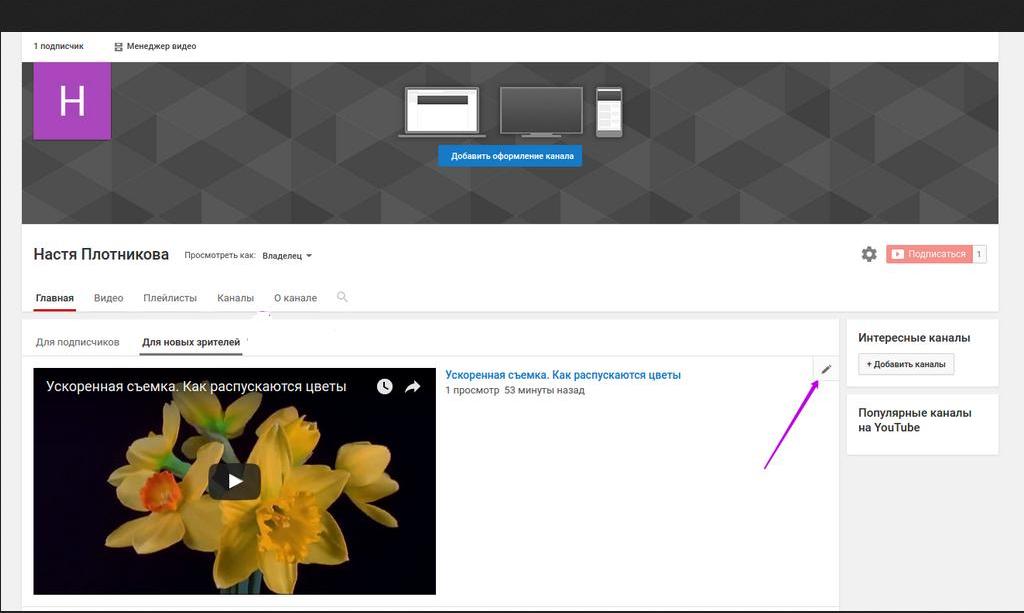
Znamení tužky poblíž účtu
- změňte své příjmení, jméno
- pokud je to žádoucí, změňte název kanálu stisknutím klávesy "Jméno"
- potvrďte změny v klíči "Dobře"
Nyní víte, jak změnit název kanálu, název YouTube.
Jak často můžete změnit název na YouTube?
Nezapomeňte, existují normy: provádění změn je povoleno až třikrát za měsíc.
